
こんにちは。
LibreOfficeでグラフ途中の省略(Y axis broken)に挑戦してみましたので、みなさんにシェアしたいと思います。
この記事を読まれて、「こんな方法しかないのか」と思われる可能性がありますが、あくまで、参考程度にしていただければと思います。
グラフ途中の省略(Y axis broken)の試行錯誤
まず、エクセルではグラフ途中の省略の機能はありますが、Calcにはありません。
そこで、どうやってCalcで出来るかを模索してみました。
第2軸の挿入
最初は、第2Y軸の利用をしました。いかがでしょうか。
- 同じ内容にも関わらずY軸が異なる
- 2つのY軸の高さ幅が異なり、変動のご認識を与える
同じ内容のグラフを表示しているのに、Y軸が異なるのは変ですよね。
2つのY軸の高さの幅が異なる為、変動のご認識を与えることについても、さらにNGです。データによっては、変動が少ないようにご認識してしまいます。
ということで、この方法は却下しました。
私のグラフ途中の省略(Y axis broken)の方法
では、私のグラフ途中の省略の方法をシェアします。
すべてデータを表示したグラフを画像で保存
下記のデータをグラフ化します。
次に、Y軸の「軸の書式設定」に入り「目盛」⇒「最大値」を20に変更します。そうすると、右のグラフになります。
出来上がったグラフを右クリックして、「イメージとしてエキスポート」を選んで保存して下さい。これで第1段階終了です。
突出したデータを表示したグラフを画像で保存
次に、突出したデータだけの列を作成しグラフを作成します。
最初に作成したグラフの高さは、最小値が0、最大値が20でした。その高さ幅に合わせるように、こちらも最小値85、最大値105に合わせます。
先ほどと同じようにグラフを右クリックして、「イメージとしてエキスポート」を選んで保存して下さい。これで第2段階終了です。
2つのグラフの画像をDrawを利用して合成
画像編集ソフト「Draw」を立ち上げて下さい。そして上部メニューの「挿入」⇒「画像」を選び、先ほど保存した2つの画像をページに挿入して下さい。
上に突出したグラフの画像、下に全体のグラフの画像とし、上下に並べてみて下さい
まず最初に、下の画像を右クリックして下さい。メニューの中に「トリミング」という項目があるので選びます。青い括弧が画像の周囲に表示されます。画像上のマークを下に半分ぐらいスライドします。マウスを画像の外でクリックするとトリミングが完了します。
次に、同じように上の画像を右クリックし、「トリミング」を選びます。次は、画像下のマークを上に半分ぐらいスライドします。マウスを画像の外でクリックするとトリミングが完了します
トリミングが完了すれば、2つの画像を重ね合わします。分かりにくいですが、上下の画像の棒グラフの位置、グラフの縦のグリッドが出来る重なるように、画像の幅や移動させて調整します。残念ながら100%合うことはありません。
重ね合わせが終了したら、重ね合った所にメクラとなる画像を重ねます。Drawにはいろいろな画像があります。単純に四角形を重ねると下記のようになります。
他の図形を使えば下記のように応用できます。
これで完了です。
補足:波線
波線の作り方について説明します。
Drawの図形の中で波の図形を選択して下さい。
下記の図を見ながら説明を読んで下さい。
- 波の図形を並びます。そのまま並べると外枠の線が違うので連結されるように見えません。領域の色と線の色を同じにします。
- 次に出来上がった図形をコピーペイストし、同じ図形を3つ作成します。外側の色、内側の色に配色を付けます。
- それぞれの図形を重ね合わせて完了です。今回は解りやすくするために、内側の色を黄色にしています。
まとめ
いかがだたでしょうか。
2つの画像は100%重なりませんが、メクラをすると、気になりません。
エクセルに比べると面倒ですが、途中で省略するグラフの作成する頻度が多くないので、この方法で対応しています。
参考程度に捉えていただければと思います。もし、他にアイデアがありましたらアドバイス頂ければうれしいです。

「役に立った!」と思れましたら、下のSNSボタンで記事のシェアをしていただけると嬉しいです!


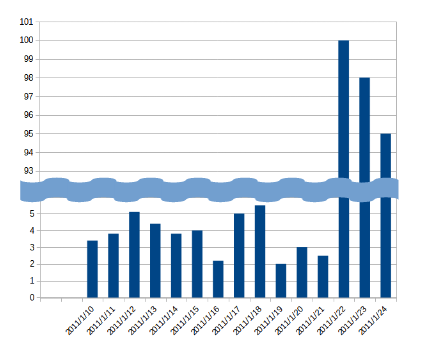
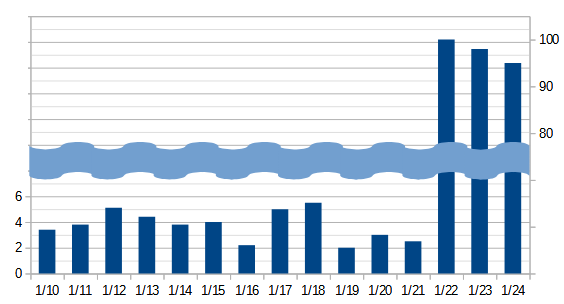
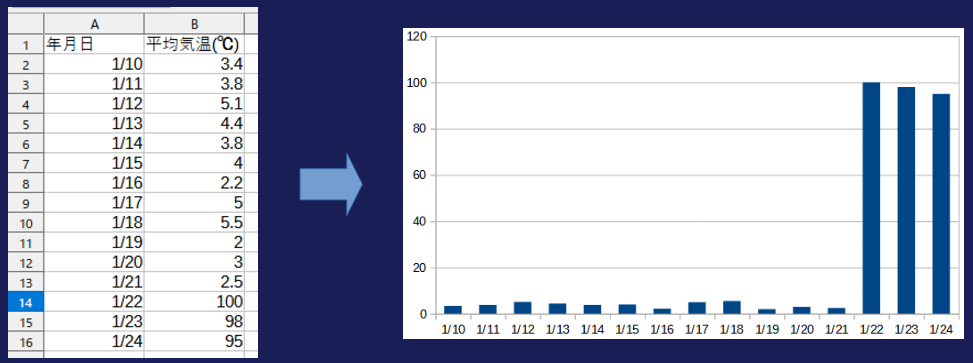
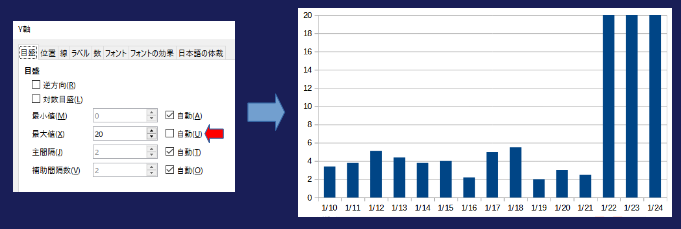
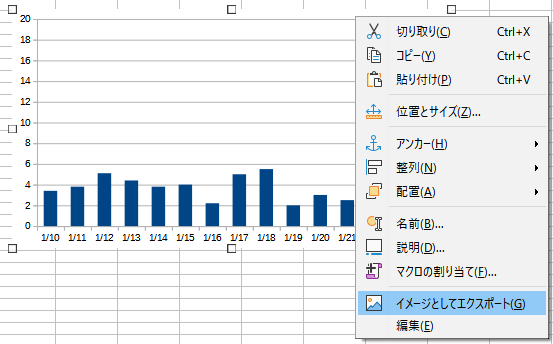
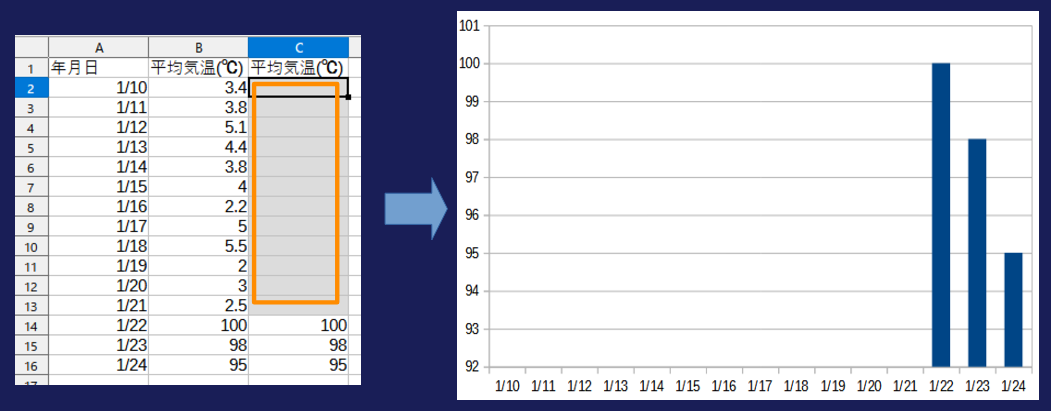
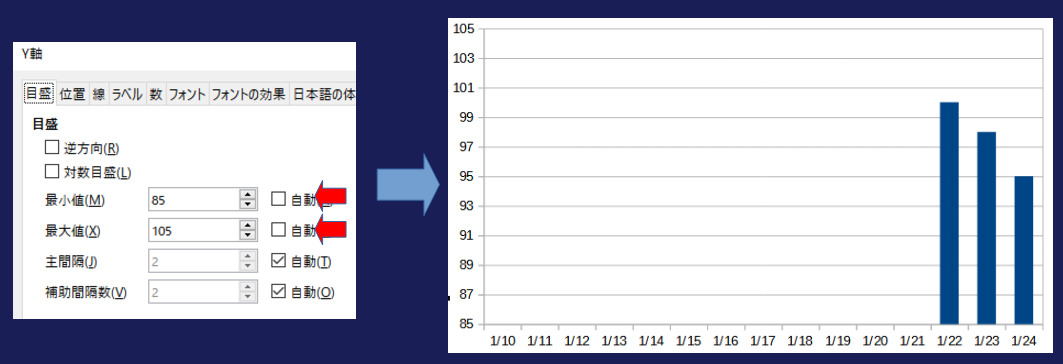
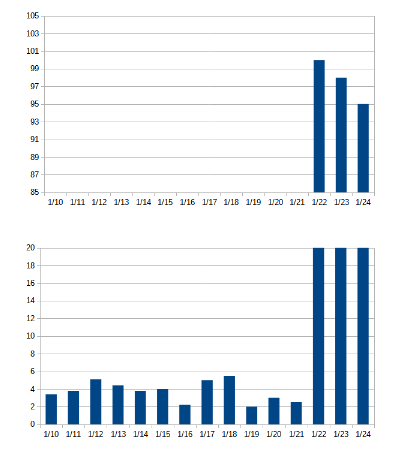
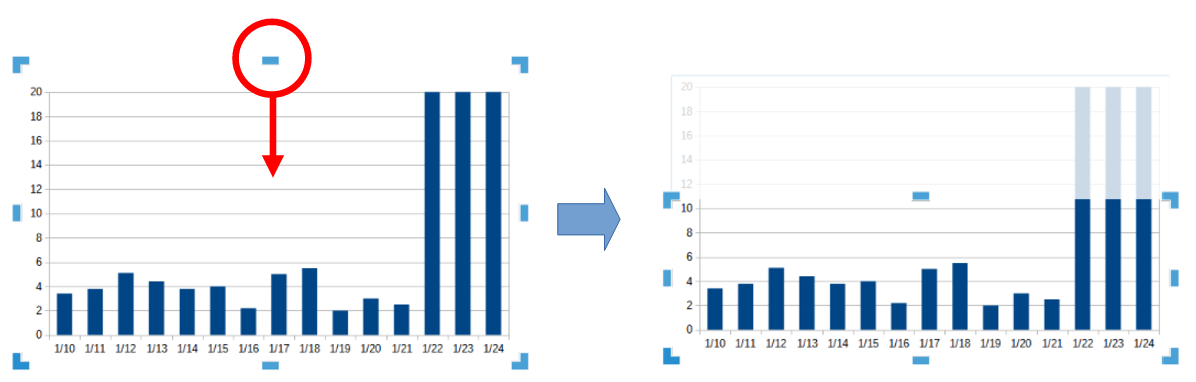
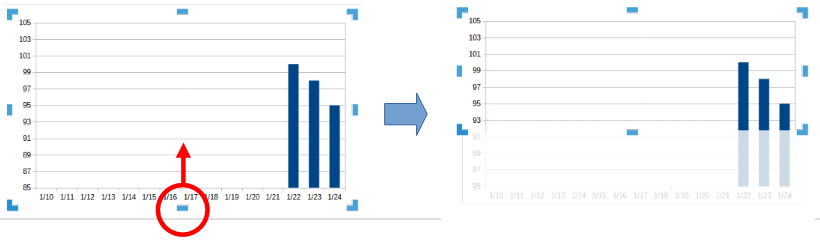

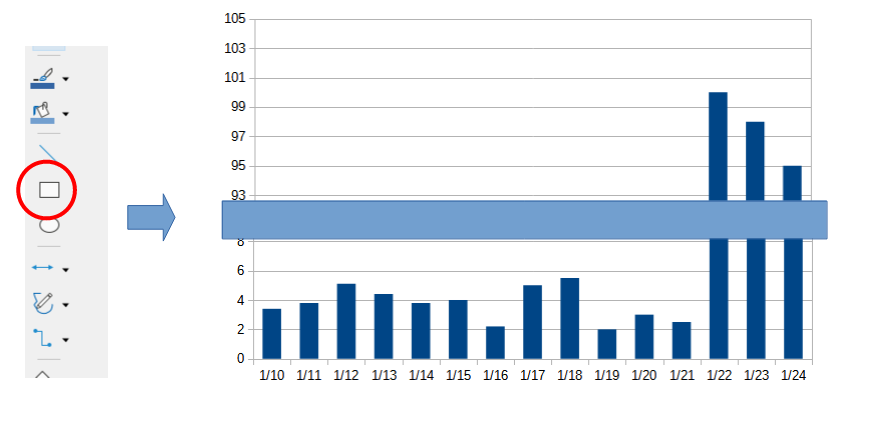

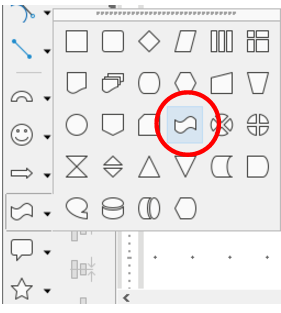


コメント